WPS Excel给某一组数据添加趋势线的方法
时间:2024-01-17 11:10:09作者:极光下载站人气:231
很多小伙伴经常会选择使用Wps软件对表格文档进行编辑,因为在wps页面中,我们可以使用各种工具对表格中的数据进行编辑,还可以直接将表格中的数据转换为图表。在使用WPS软件对表格文档进行编辑的过程中,有的小伙伴想要给图表添加趋势线,这时我们只需要在图表工具的子工具栏中打开添加元素工具,然后在趋势线的子菜单列表中打开“线性”选项,最后在弹框中选择好系列,再点击确定选项即可。有的小伙伴可能不清楚具体的操作方法,接下来小编就来和大家分享一下WPS excel给某一组数据添加趋势线的方法。
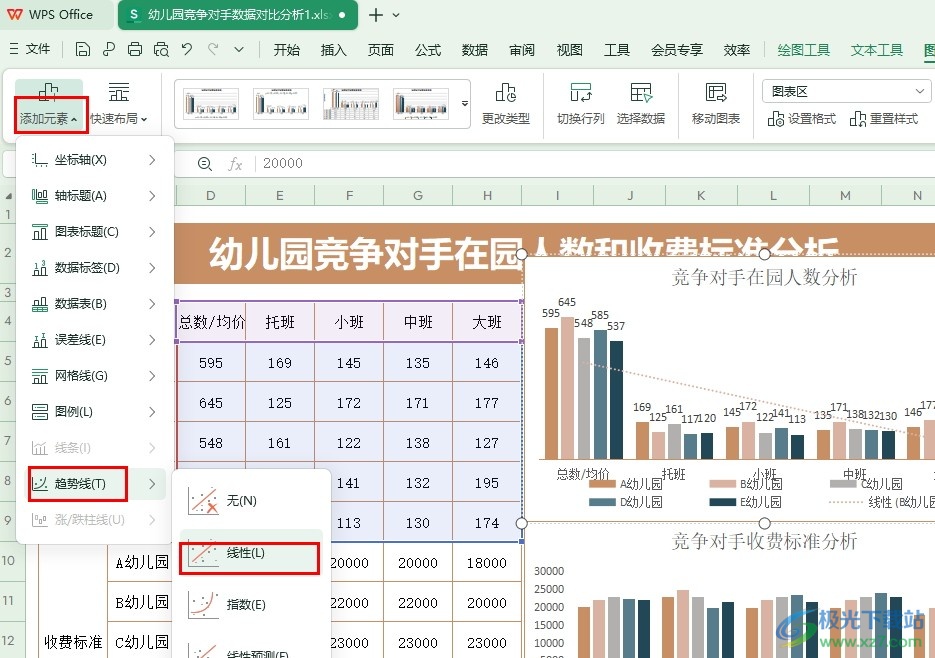
方法步骤
1、第一步,我们在电脑中打开WPS软件,然后在WPS页面中打开一个表格文档
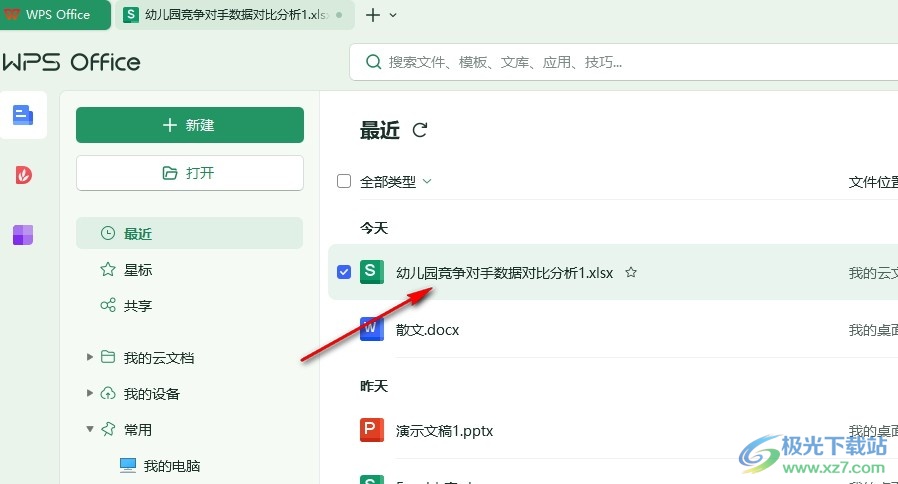
2、第二步,进入表格文档编辑页面之后,我们先点击图表,再打开图表工具
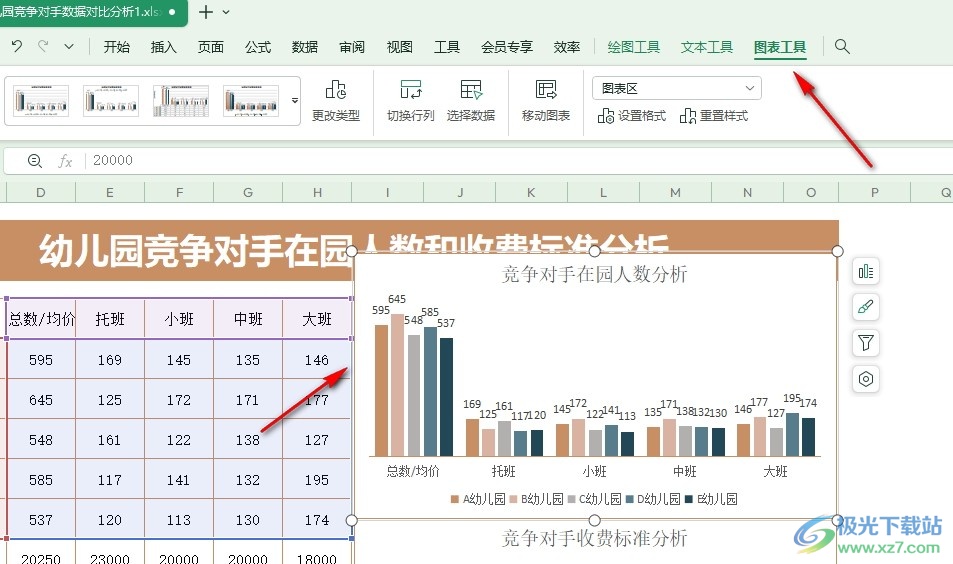
3、第三步,在图表工具的子工具栏中我们在“添加元素”的下拉列表中先点击“趋势线”,再点击“线性”选项
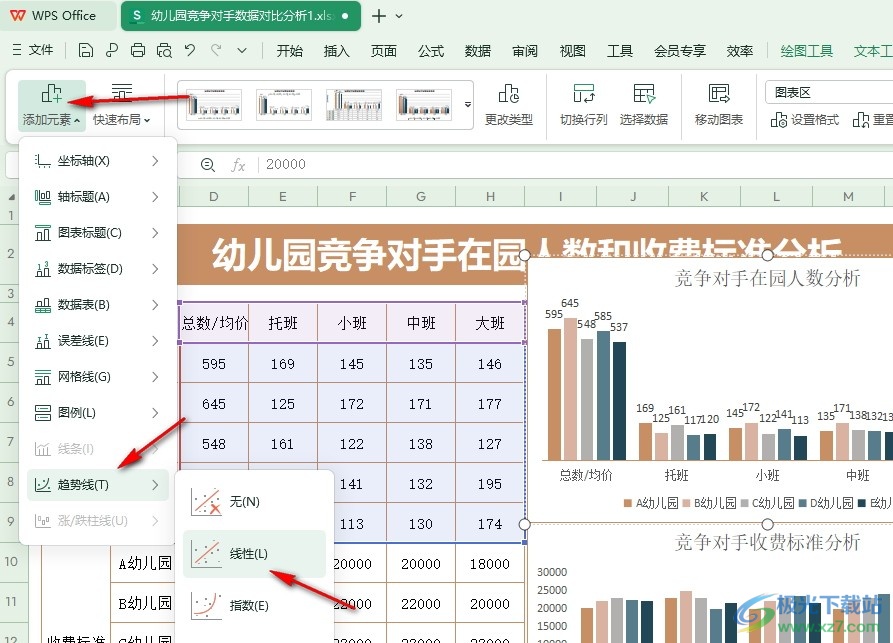
4、第四步,接着我们在弹框中点击选择数据所在系列,然后点击确定选项
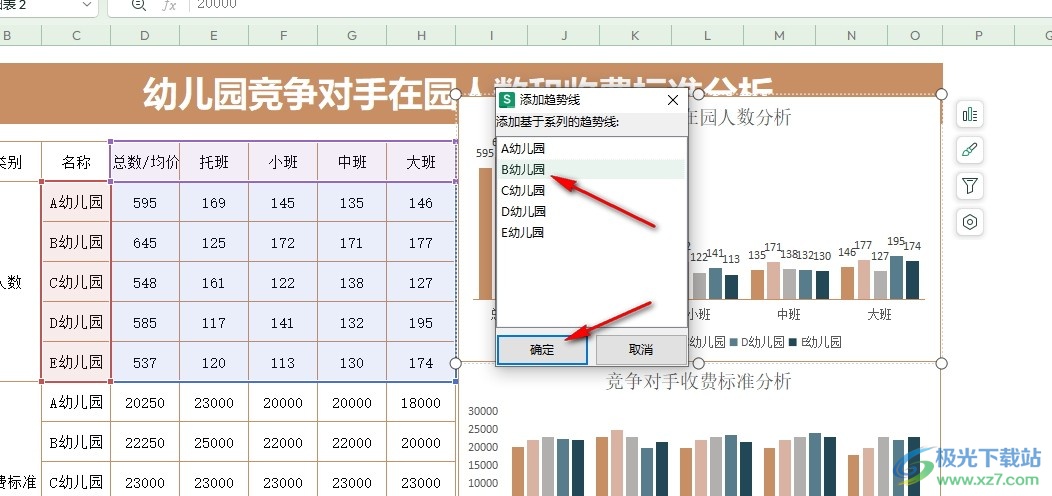
5、第五步,点击确定选项之后,我们在图表中就能看到添加好的趋势线了
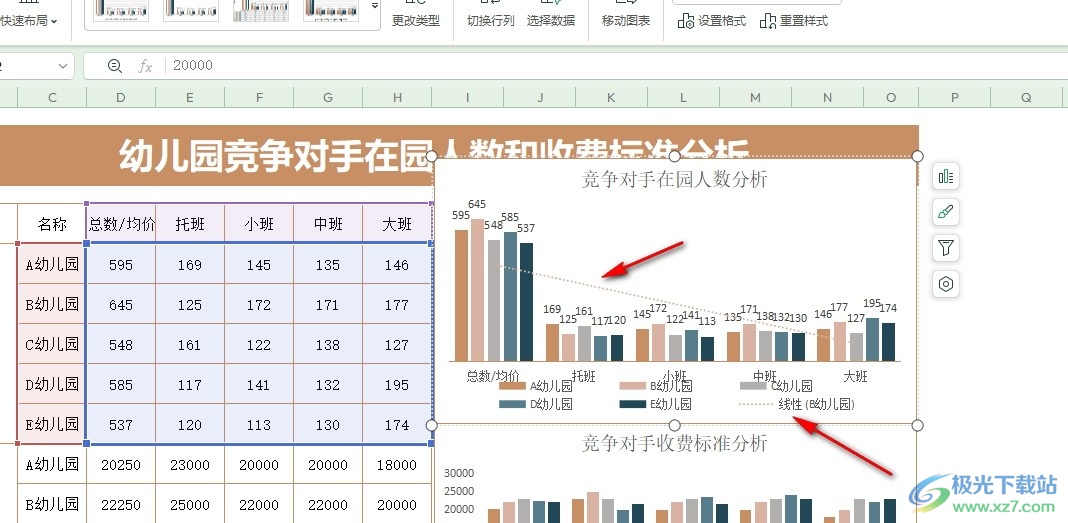
以上就是小编整理总结出的关于WPS Excel给某一组数据添加趋势线的方法,我们在WPS的表格文档编辑页面中打开图表工具,然后再打开添加元素工具,接着在趋势线的子菜单列表中选择“线性”选项,最后在弹框中选择好数据所在系列,再点击确定选项即可,感兴趣的小伙伴快去试试吧。

大小:240.07 MB版本:v12.1.0.18608环境:WinAll, WinXP, Win7, Win10
- 进入下载
相关推荐
相关下载
热门阅览
- 1百度网盘分享密码暴力破解方法,怎么破解百度网盘加密链接
- 2keyshot6破解安装步骤-keyshot6破解安装教程
- 3apktool手机版使用教程-apktool使用方法
- 4mac版steam怎么设置中文 steam mac版设置中文教程
- 5抖音推荐怎么设置页面?抖音推荐界面重新设置教程
- 6电脑怎么开启VT 如何开启VT的详细教程!
- 7掌上英雄联盟怎么注销账号?掌上英雄联盟怎么退出登录
- 8rar文件怎么打开?如何打开rar格式文件
- 9掌上wegame怎么查别人战绩?掌上wegame怎么看别人英雄联盟战绩
- 10qq邮箱格式怎么写?qq邮箱格式是什么样的以及注册英文邮箱的方法
- 11怎么安装会声会影x7?会声会影x7安装教程
- 12Word文档中轻松实现两行对齐?word文档两行文字怎么对齐?
网友评论